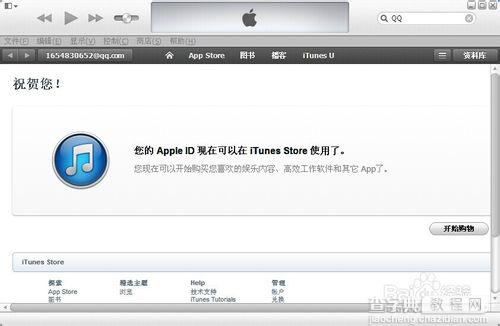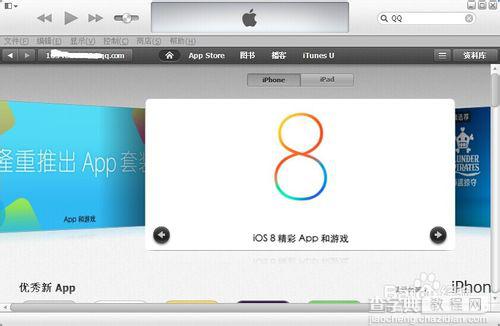苹果iPhone提示:此Apple ID尚未在iTunes Store使用过怎么办?
发布时间:2016-12-22 来源:查字典编辑
摘要:“此AppleID尚未在iTunesStore使用过”如何解决呢?相信很多苹果用户都可能遇到这个问题,特别是在登录A...
“此Apple ID尚未在iTunes Store使用过”如何解决呢?相信很多苹果用户都可能遇到这个问题,特别是在登录Apple ID的时候,出现这个问题,是因为你在注册Apple ID的时候因为资料填写的不够完整而导致的问题,那么需要怎么解决?下面就一起来看看解决方法吧!
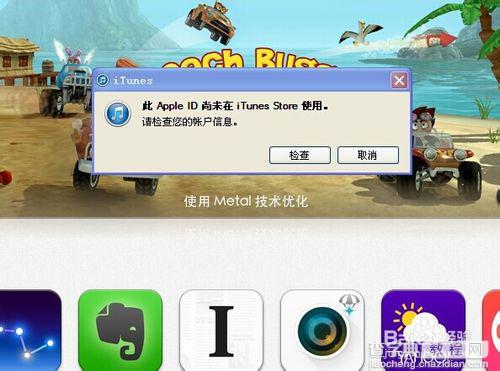
1、电脑上安装itunes软件,打itunes软件登陆出现问题的Apple ID。
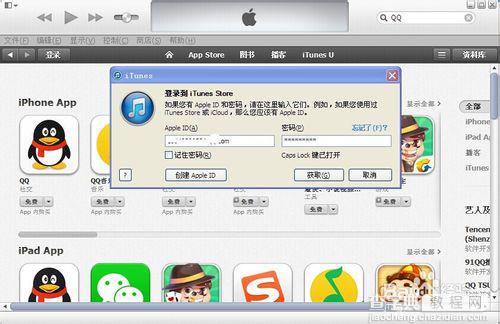
2、在itunes软件里登录Apple ID的时候,同样会出现提示”此Apple ID尚未在iTunes Store使用“,在提示下面按一下检查,检查一下到底还有那些内容忘记填写了。
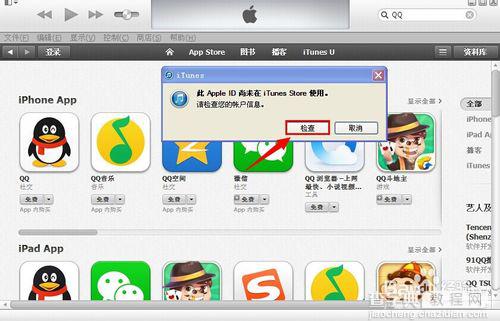
3、跳转页面后,按一步继续。
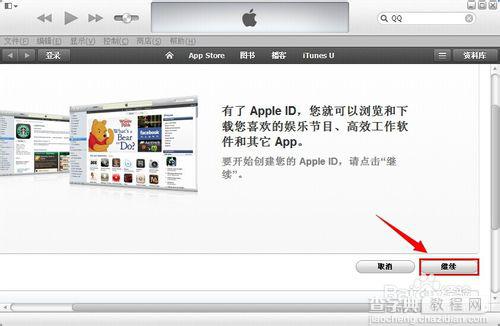
4、在条款与条件以及Apple客户隐私政策下方,帐单地址选择中国,如图:(1)。后勾选下方同意条款及按同意。
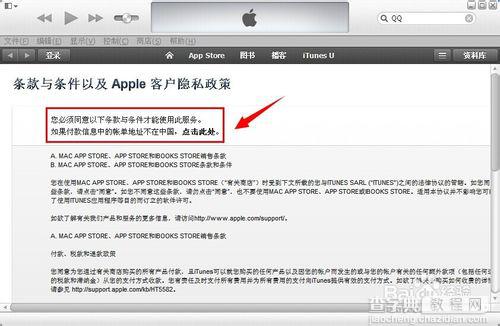
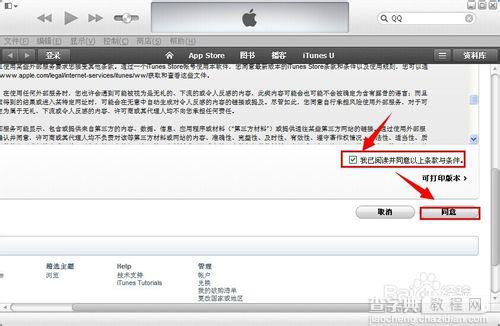
5、核对你的信息里面依次输入你的姓、名以及邮编、省份、地址、电话等,然后按下继续就可以了。在(第三格与第四格什么楼号与街可以不用填写)其它的都必须需要填写清楚。
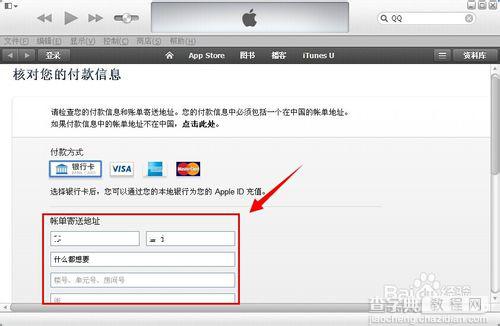
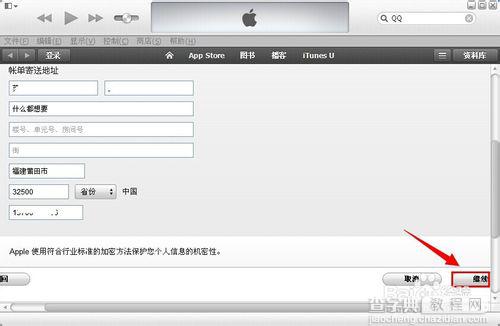
6、资料在itunes里面补充完整后,当你在登陆Apple ID的时候,就不会再出现这条提示信息了。Apple ID当然也可以正常使用。